win11黑屏还在运行?手把手教你轻松修复!
时间:2025-06-18 10:30:24 411浏览 收藏
Win11电脑黑屏但仍在运行?别慌,本文为你提供简单有效的修复方案。电脑黑屏常见原因包括驱动问题、硬件连接故障或显卡损坏。本文将教你如何一步步排查:强制重启、检查显示器连接、更新或回滚显卡驱动、进入安全模式排查软件冲突、检查硬件,甚至系统恢复。更重要的是,本文还将教你区分软硬件问题,并通过安全模式测试、观察启动过程、使用诊断工具等方法,精准定位故障。最后,掌握预防措施,如保持驱动更新、定期维护系统、注意散热与电源稳定等,让你的电脑远离黑屏困扰,畅享稳定流畅的Win11体验。
电脑黑屏但仍在运行的常见原因包括驱动问题、硬件连接故障或显卡损坏,解决方法依次为强制重启、检查显示器连接、尝试不同显示器或端口、更新或回滚显卡驱动、进入安全模式排查软件冲突、检查硬件如显卡和内存、确认BIOS设置正确、必要时进行系统恢复;若要区分软硬件问题,可在安全模式测试、观察启动过程、使用诊断工具、替换法测试硬件、听电脑异常声音;为预防再次发生,应保持驱动更新、安装正版软件、定期维护系统、注意散热与电源稳定、避免超频、定期备份数据并监控硬件温度。

电脑突然黑屏但仍在运行,通常意味着显示输出出了问题,但系统本身可能还在运行。这可能是驱动问题、硬件连接问题,甚至是显卡故障。快速恢复的关键是诊断问题并对症下药。

解决方案

强制重启: 这是最简单的尝试。按住电源按钮直到电脑完全关闭,然后重新启动。有时候只是系统短暂的假死。
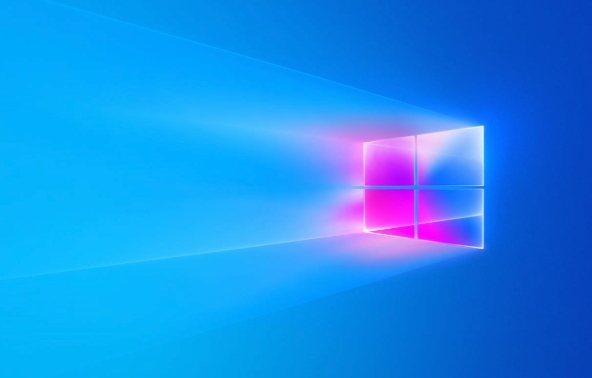
检查显示器连接: 确保显示器电源已打开,并且连接线(HDMI、DisplayPort等)已牢固连接到电脑和显示器。可以尝试更换连接线,排除线缆故障的可能性。
尝试不同的显示器/端口: 如果你有备用显示器,或者电脑有多个显示输出端口(例如,主板上的集成显卡输出和独立显卡输出),尝试更换显示器或连接到不同的端口。这可以帮助你确定是显示器还是显卡的问题。
更新或回滚显卡驱动: 驱动程序问题是黑屏的常见原因。
进入安全模式: 重启电脑,在启动过程中反复按F8或Shift+F8(不同电脑可能不同,可以搜索你的电脑型号对应的进入安全模式的方法)。进入安全模式后,Windows会加载最基本的驱动程序。
设备管理器: 在安全模式下,打开设备管理器(在搜索栏输入“设备管理器”)。
显卡驱动: 找到“显示适配器”,展开,右键点击你的显卡,选择“更新驱动程序”。如果更新后问题依旧,尝试“回滚驱动程序”,回到之前的版本。
检查硬件: 如果以上方法都不起作用,可能是硬件问题。
独立显卡: 如果你有独立显卡,确保它已正确安装并供电。可以尝试重新插拔显卡。
内存: 内存问题也可能导致黑屏。可以尝试重新插拔内存条,或者一次只使用一根内存条进行测试。
检查BIOS设置: 有时候,BIOS设置可能会导致显示问题。例如,集显和独显的切换设置。重启电脑,进入BIOS设置(通常是按Del、F2、F12等键,具体取决于你的电脑型号),检查显示相关的设置。
系统恢复/重置: 如果以上方法都无效,最后的手段是进行系统恢复或重置。这会将你的系统恢复到之前的状态,或者重置到出厂设置。请注意,这可能会导致数据丢失,所以请提前备份重要数据。
副标题1:为什么Win11电脑黑屏但仍在运行?常见原因分析
Win11电脑黑屏但仍在运行,可能的原因多种多样,并非总是单一故障导致。深入了解这些原因,能更有效地进行问题排查。
驱动程序冲突或损坏: 这是最常见的原因之一。显卡驱动程序是操作系统与显卡硬件之间的桥梁。如果驱动程序与Win11系统不兼容、版本过旧、或者因为安装过程中的错误而损坏,就可能导致黑屏。尤其是在Win11更新后,更容易出现驱动不兼容的情况。
硬件连接问题: 显示器连接线松动、损坏,或者显示器本身出现问题,都可能导致黑屏。虽然电脑仍在运行,但没有信号传输到显示器。
显卡故障: 显卡是负责图形输出的关键硬件。如果显卡过热、老化,或者受到物理损坏,就可能导致黑屏。独立显卡更容易出现故障,特别是长时间高负荷运行的游戏玩家。
电源问题: 电源供应不足,或者电源本身出现故障,可能导致显卡无法正常工作,从而导致黑屏。
系统文件损坏: Win11系统文件损坏,例如与图形显示相关的关键文件,也可能导致黑屏。这通常是由于病毒感染、不正确的系统更新,或者硬盘故障引起的。
BIOS设置错误: 某些BIOS设置,例如错误的启动顺序、错误的显卡模式(集显/独显),都可能导致黑屏。
软件冲突: 某些软件可能与显卡驱动程序或其他系统组件冲突,导致黑屏。
副标题2:如何判断是硬件问题还是软件问题导致的黑屏?
区分硬件和软件问题是解决黑屏的关键一步。以下是一些判断方法:
安全模式测试: 在安全模式下,Windows只加载最基本的驱动程序。如果电脑在安全模式下可以正常显示,那么很可能是驱动程序或软件冲突的问题。如果在安全模式下仍然黑屏,那么很可能是硬件问题。
观察启动过程: 观察电脑启动过程中的显示情况。如果电脑在启动BIOS界面时就黑屏,那么很可能是硬件问题,例如显卡或主板故障。如果电脑在进入Windows界面后才黑屏,那么很可能是驱动程序或系统文件的问题。
使用诊断工具: 可以使用一些硬件诊断工具来检测显卡、内存等硬件是否正常工作。例如,可以使用FurMark等工具来测试显卡的稳定性。
替换法: 如果你有备用硬件,例如显示器、显卡,可以尝试替换它们,看看是否能解决问题。
听声音: 注意听电脑运行时的声音。如果电脑风扇高速运转,但没有显示,可能是显卡过热或故障。如果电脑发出异常的噪音,可能是硬盘或其他硬件出现问题。
副标题3:Win11黑屏恢复后,如何预防再次发生?
预防胜于治疗。采取一些预防措施,可以减少黑屏再次发生的可能性。
保持驱动程序更新: 定期更新显卡驱动程序,确保使用最新版本。可以使用驱动程序更新工具,例如NVIDIA GeForce Experience、AMD Radeon Software,或者手动从显卡厂商的网站下载驱动程序。
安装正版软件: 避免安装来路不明的软件,特别是破解版软件,它们可能包含病毒或恶意代码,导致系统不稳定。
定期进行系统维护: 定期进行磁盘清理、碎片整理,以及病毒扫描,保持系统清洁和稳定。
注意散热: 确保电脑散热良好,特别是显卡和CPU。定期清理风扇和散热器上的灰尘,必要时可以更换散热器。
使用稳定的电源: 使用质量可靠的电源,避免电源电压不稳定导致硬件损坏。
避免超频: 如果你对硬件进行了超频,可能会导致系统不稳定,增加黑屏的风险。建议恢复到默认频率。
定期备份数据: 定期备份重要数据,以防万一系统崩溃或硬件损坏导致数据丢失。
监控硬件温度: 使用硬件监控软件,例如HWMonitor,监控显卡、CPU等硬件的温度,及时发现过热问题。
总的来说,解决Win11电脑黑屏问题需要耐心和细致。从简单的检查开始,逐步排查可能的原因,最终找到解决方案。重要的是,在解决问题的同时,也要注意预防,避免再次发生。
终于介绍完啦!小伙伴们,这篇关于《win11黑屏还在运行?手把手教你轻松修复!》的介绍应该让你收获多多了吧!欢迎大家收藏或分享给更多需要学习的朋友吧~golang学习网公众号也会发布文章相关知识,快来关注吧!
-
501 收藏
-
501 收藏
-
501 收藏
-
501 收藏
-
501 收藏
-
414 收藏
-
219 收藏
-
111 收藏
-
130 收藏
-
491 收藏
-
320 收藏
-
403 收藏
-
461 收藏
-
265 收藏
-
210 收藏
-
182 收藏
-
465 收藏
-

- 前端进阶之JavaScript设计模式
- 设计模式是开发人员在软件开发过程中面临一般问题时的解决方案,代表了最佳的实践。本课程的主打内容包括JS常见设计模式以及具体应用场景,打造一站式知识长龙服务,适合有JS基础的同学学习。
- 立即学习 543次学习
-

- GO语言核心编程课程
- 本课程采用真实案例,全面具体可落地,从理论到实践,一步一步将GO核心编程技术、编程思想、底层实现融会贯通,使学习者贴近时代脉搏,做IT互联网时代的弄潮儿。
- 立即学习 516次学习
-

- 简单聊聊mysql8与网络通信
- 如有问题加微信:Le-studyg;在课程中,我们将首先介绍MySQL8的新特性,包括性能优化、安全增强、新数据类型等,帮助学生快速熟悉MySQL8的最新功能。接着,我们将深入解析MySQL的网络通信机制,包括协议、连接管理、数据传输等,让
- 立即学习 500次学习
-

- JavaScript正则表达式基础与实战
- 在任何一门编程语言中,正则表达式,都是一项重要的知识,它提供了高效的字符串匹配与捕获机制,可以极大的简化程序设计。
- 立即学习 487次学习
-

- 从零制作响应式网站—Grid布局
- 本系列教程将展示从零制作一个假想的网络科技公司官网,分为导航,轮播,关于我们,成功案例,服务流程,团队介绍,数据部分,公司动态,底部信息等内容区块。网站整体采用CSSGrid布局,支持响应式,有流畅过渡和展现动画。
- 立即学习 485次学习
